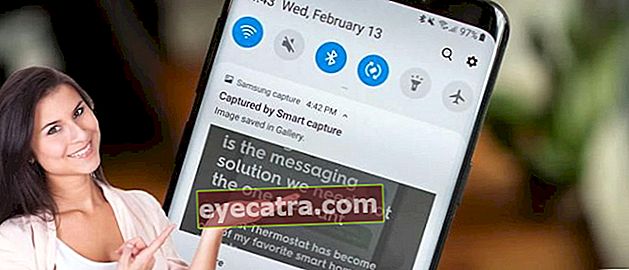10 najlepších a bezplatných aplikácií na úpravu videa z PC do roku 2020
Aplikácia na úpravu videa na PC má veľa možností, ktoré môžete použiť. Pozrite sa na zoznam najlepších bezplatných aplikácií na úpravu videa z PC tu!
Ľahká počítačová aplikácia na strih videa je snom mnohých ľudí, najmä pre tých, ktorí stále používajú 4GB RAM notebook.
Či už je to pre potreby práce na videoprezentáciách alebo pre tvorbu jednoduchých animovaných videí pre obsah YouTube.
Ale pokojne! V tomto článku ApkVenue preskúma odporúčania aplikácie na úpravu videí na PC / notebooku, ktoré by mohli byť vhodné pre vaše technické parametre notebooku.
Okrem toho existuje niekoľko bezplatných ľahkých aplikácií, ktoré majú funkcie, ktoré sa veľmi nelíšia. Zaujíma vás, aké odporúčania najlepšia bezplatná aplikácia na úpravu videa na PC v roku 2020?
Najľahšia, bezplatná a najlepšia aplikácia na úpravu videa z PC v roku 2020
Pre začínajúcich používateľov youtuberov, ktorí majú obmedzený rozpočet, spoločnosť ApkVenue tiež odporúča vyskúšať aplikáciu na úpravu videa pre Android, ak technické parametre vášho počítača alebo notebooku naozaj nie sú silné.
Pre profesionálnejšie výsledky a ľahšiu kontrolu je však lepšie použitie aplikáciu na strih videa na notebooku alebo PC s nástroje úplnejšia.
Už nemusíte ísť do dĺžky, je lepšie, keď si okamžite pozriete kompletný zoznam ľahkých aplikácií na úpravu videa z PC, gang!
1. Adobe Premiere Pro

Adobe Premiere Pro je najlepšia aplikácia na úpravu videa na PC, ktorú často používajú profesionáli. Program strih videa tento samotný bol vyvinutý spoločnosťou Adobe.
Adobe Premiere Pro sa široko používa ako slávna počítačová aplikácia na strih videa Youtuber. Je to preto, lebo sa nielen ľahko používa, ale má aj kompletné funkcie.
Ovládaním aplikácie Adobe Premiere Pro môžete komponovať video udalosti ako sú svadby, hudobné videoklipy, filmy, profilové videá a iné profesionálnym spôsobom.
Ak chcete používať najnovšiu verziu aplikácie Adobe Premiere Pro, musíte bohužiaľ zaplatiť mesačný poplatok za predplatné, čo je dosť.
Ale pre tých z vás, ktorí chcú bezplatnú verziu, existuje aj jedna softvér editácia videa zadarmo Adobe Premiere Pro CS2 poskytované bezplatne priamo od spoločnosti Adobe.
Výhody aplikácie Adobe Premiere Pro:
- Kompletné funkcie úprav pre profesionálov.
- Bolo to testované medzi YouTubermi, filmára ďalší aktivisti videa.
Nevýhody aplikácie Adobe Premiere Pro:
- Náklady predplatné za mesiac, čo je o niečo menej dostupné.
- Pre začiatočníkov trvá vykonanie úprav nejaký čas.
| Minimálne špecifikácie | Adobe Premiere Pro CS2 |
|---|---|
| OS | Windows XP SP2 |
| procesor | Intel Pentium 4 alebo AMD Athlon 64 @ 1,4 GHz |
| Pamäť | 2 GB |
| Grafika | 1 GB VRAM |
| DirectX | DirectX 9.0c |
| Skladovanie | 4 GB |
Tu si stiahnite aplikáciu Adobe Premiere Pro CS2:
 Video a audio aplikácie Adobe Systems Inc STIAHNUŤ
Video a audio aplikácie Adobe Systems Inc STIAHNUŤ 2. DaVinci Resolve

Ak chcete nájsť bezplatnú aplikáciu na úpravu videa z PC, ktorá má podobné funkcie ako Adobe Premire Pro, existuje DaVinci Resolve ktorá je v roku 2020 na vzostupe.
Žiadne srandovanie! DaVinci Resolve vám prináša vývojárBlackmagic Design ktorý je tiež známy ako špičkový výrobca digitálnych zrkadloviek, viete!
DaVinci Resolve je nabitý funkciami, ktoré sú vhodné pre začínajúcich redaktorov až po profesionálov, ale nemajú rozpočet na ich predplatné.
Poskytované funkcie začínajú od pohybová grafika, multicamové vydanie, mixovanie zvukua ďalšie, ktoré môžete preskúmať na vlastnej koži. No tak, poponáhľajte sa Stiahnuť ▼ táto jedna aplikácia na strih videa, deh!
Výhody riešenia DaVinci:
- K dispozícii zadarmo a multiplatformový (Windows, macOS, Linux).
- Ľahšie použiteľné, ľahšie a s funkciami stvárnenie čo je rýchlejšie.
Nevýhody DaVinci Resolve:
- Displej užívateľské rozhranie stále tuhý, aby to nebolo pre niektoré kruhy ľahké pochopiť.
- Stále nejaké sú ploštice vo vnútri aplikácie.
| Minimálne špecifikácie | DaVinci Resolve |
|---|---|
| OS | Windows 8 / 8.1 / 10 (64-bit) |
| procesor | Štvorjadrový procesor Intel Core i5 / i7 alebo ekvivalent AMD |
| Pamäť | 16 GB |
| Grafika | 4 GB grafická karta VRAM, NVIDIA alebo AMD Radeon |
| DirectX | DirectX 11.0 |
| Skladovanie | 10 GB |
Stiahnite si DaVinci Resolve tu:
 Aplikácie Video a zvuk Black Magic Design STIAHNUŤ
Aplikácie Video a zvuk Black Magic Design STIAHNUŤ 3. Cyberlink PowerDirector

Pre tých z vás, ktorí si chcú zadarmo stiahnuť ľahkú počítačovú aplikáciu na strih videa, odporúča ApkVenue Cyberlink PowerDirector ktorú vlastní spoločnosť Cyberlink.
Okrem toho, že robím úpravy video manuálne, môžete ho tiež upraviť pomocou tejto funkcie Expresné projekty ktorý umožňuje rýchle úpravy.
Cyberlink PowerDirector je vďaka funkciám ako je vhodný aj pre profesionálne potreby 360 ° strih videa, sledovanie pohybu, chrómovaný kľúč, do farebná úprava.
Video softvér úpravy na jeho použitie stačí minimálne 2 GB RAM, najmä pre verziu PowerDirector17. Naozaj skvelé, však?
Výhody Cyberlink PowerDirector:
- Ľahký softvér na strih videa.
- Zadarmo prístup ku všetkým funkciám a doplnkom.
- Kompletné funkcie, ako napr sledovanie pohybu, chrómovaný kľúča farebná úprava.
Nevýhody programu Cyberlink PowerDirector:
- Výsledky videa nie sú také dobré ako profesionálne editory videa, ako je Premiere.
- Menej vhodné pre profesionálne a priemyselné potreby.
| Minimálne špecifikácie | Cyberlink PowerDirector 17 |
|---|---|
| OS | Windows 7/8 / 8.1 / 10 (64-bit) |
| procesor | Séria Intel Core i AMD Phenom II a vyššie |
| Pamäť | 2 GB |
| Grafika | 1 GB VRAM Nvidia GeForce 8500GT alebo AMD / ATI Radeon HD5800 alebo Intel HD Graphics |
| DirectX | DirectX 11.0 |
| Skladovanie | 7 GB |
Stiahnite si Cyberlink PowerDirector 17 tu:
 STIAHNUŤ Video a audio aplikácie
STIAHNUŤ Video a audio aplikácie 4. Wondershare Filmora

Počul si niekedy FilmoraGo, aplikácia na úpravu videa pre Android, ktorá nie je o nič menej populárna ako Kinemaster?
No ukazuje sa, že vývojár tejto aplikácie disponuje aj verziou pre desktop s názvom Wondershare Filmora so všetkými výhodami, ktoré ho odlišujú od konkurencie.
Táto aplikácia na strih videa pre PC pre začiatočníkov je zadarmo na použitie pre prístup ku všetkým funkciám a zapojiť v jej vnútri. Veľkosť je tiež dosť ľahká, takže z nej nevyrába počítač ani notebook zrážka.
Bohužiaľ v bezplatnej verzii dostanete video, ktoré vykreslíte neskôr vodoznak ktoré je možné odstrániť, ak sa prihlásite na odber služby Filmora, gang.
Výhody Wondershare Filmora:
- Dá sa zadarmo použiť na prístup ku všetkým funkciám a zapojiť.
- Pozrieť sa (užívateľské rozhranie) interaktívne a vhodné pre začiatočníkov s bezplatnými návodmi na YouTube.
Slabé stránky Wondershare Filmora:
- V bezplatnej verzii výsledky stvárnenie Video získa vodoznak od spoločnosti Wondershare.
| Minimálne špecifikácie | Wondershare Filmora 9 |
|---|---|
| OS | Windows 7/8 / 8.1 / 10 (64-bit) |
| procesor | Viacjadrový procesor Intel i3 alebo lepší, 2 GHz alebo vyšší |
| Pamäť | 4 GB |
| Grafika | 2 GB VRAM Intel HD Graphics 5000 alebo NVIDIA GeForce GTX 700 alebo AMD Radeon R5 |
| DirectX | DirectX 11.0 |
| Skladovanie | 10 GB |
Stiahnite si Wondershare Filmora 9 tu:
Wondershare Filmora 9 prostredníctvom oficiálnych webových stránok (Wondershare.com)
5. AVS Video Editor

Softvér ľahké editovanie videa z PC a tam AVS Video Editor. Táto aplikácia má interaktívny displej, je ľahko použiteľná a má veľmi komplexné funkcie.
Tento softvér na strih videa notebookov a počítačov má pomerne malú veľkosť súboru. Funkcie, ktoré predstavuje, však nie sú o nič menej úplné v porovnaní s konkurenciou.
Jednou z výhod tejto aplikácie je použitie technológie medzipamäť videa aby proces úpravy videa FullHD mohol bežať plynulejšie a veľmi rýchlo.
Robiť úpravy video, AVS Video Editor poskytuje možnosti časová os ktoré oddelia úpravy medzi videom, efektmi, textom a zvukom. Nie je to zaujímavé?
Výhody programu AVS Video Editor:
- Vhodné pre používateľov počítačov alebo notebookov s nízkymi špecifikáciami.
- Rôznorodé funkcie s medzipamäť videa pre rýchlejšiu úpravu videa.
Nevýhody AVS Video Editor:
- Užívateľské rozhranie veľmi jednoduché nie pre profesionálov.
| Minimálne špecifikácie | AVS Video Editor |
|---|---|
| OS | Windows XP / Vista / 7/8 / 8.1 / 10 |
| procesor | Intel Core 2 Duo alebo AMD @ 3GHz |
| Pamäť | 2 GB |
| Grafika | 1 GB VRAM |
| DirectX | DirectX 9.0c |
| Skladovanie | 1 GB |
Stiahnite si AVS Video Editor tu:
 Online video a zvukové aplikácie Media Technologies Ltd. STIAHNUŤ ▼
Online video a zvukové aplikácie Media Technologies Ltd. STIAHNUŤ ▼ 6. Windows Movie Maker

Windows Movie Maker je aplikácia na strih videa z PC bez vodoznaku vyvinutá spoločnosťou Microsoft a vyrobená výhradne pre používateľov počítačov alebo notebookov so systémom Windows.
Tento softvér má funkcie úpravy základné videá, ktoré sú preukázateľne obmedzené. Samotnú najnovšiu verziu programu Windows Movie Maker si môžete vychutnať aj v systéme Windows 7.
Ale nebojte sa! Pre aktuálnu verziu Windows 10 môžete tiež použiť predvolenú aplikáciu s názvom Editor videa ktorá má rovnakú funkciu.
S vzhľad, ktorý je určite aktuálny, je Video Editor ideálny pre začiatočníkov, ktorí sa snažia učiť úpravy základné. No tak, hneď to vyskúšajte!
Výhody programu Windows Movie Maker (editor videa):
- Zadarmo a poskytované priamo v operačnom systéme Windows.
- Veľmi vlastná základné s funkciami, ktoré môžu začiatočníci ihneď používať.
Nevýhody programu Windows Movie Maker (editor videa):
- Technológia je pre ďalšie potreby úprav veľmi obmedzená vopred.
- Displej je veľmi jednoduchý a menej vhodný pre profesionálov.
| Minimálne špecifikácie | Windows Movie Maker |
|---|---|
| OS | Windows XP SP2 |
| procesor | Intel Pentium 3 alebo AMD @ 600MHz |
| Pamäť | 256 MB |
| Grafika | 512 MB VRAM |
| DirectX | DirectX 9.0c |
| Skladovanie | 2 GB |
Program Windows Movie Maker si môžete stiahnuť tu:
 Video a audio aplikácie spoločnosti Microsoft STIAHNUŤ
Video a audio aplikácie spoločnosti Microsoft STIAHNUŤ 7. Avidemux Video Editor

Avidemux je ľahká počítačová aplikácia na strih videa, ktorá je navrhnutá na jednoduché strihanie videí, použitie filtrov, vkladanie a usporiadanie skladieb a tiež na rôzne základné funkcie.
Táto aplikácia podporuje mnoho typov formátov video súborov, vrátane AVI, súborov MPEG kompatibilných s DVD, MP4 a ASF a rôznych kodeky iné.
Zaručene, stiahnutím aplikácie na úpravu videa Windows 7 a verzie OS vyššie vám môže pomôcť začať kariéru ako youtuber.
Výhody programu Avidemux Video Editor:
- Charakteristické open-source takže ho môže upravovať ktokoľvek.
- Podporuje rôzne formáty video a audio súborov.
Nevýhody programu Avidemux Video Editor:
- Vlastnosti sú veľmi jednoduché a vhodné pre začiatočníkov.
| Minimálne špecifikácie | Avidemux Video Editor |
|---|---|
| OS | Windows XP / Vista / 7/8 / 8.1 / 10 |
| procesor | Intel Pentium 4 alebo AMD Athlon 64 @ 1,4 GHz |
| Pamäť | 512 MB |
| Grafika | 1 GB VRAM |
| DirectX | DirectX 9.0c |
| Skladovanie | 100 MB |
Stiahnite si Avidemux tu:
 Video a audio aplikácie Avidemux STIAHNUŤ
Video a audio aplikácie Avidemux STIAHNUŤ 8. VideoPad Video Editor

VývojárSoftvér NCH údajne vlastní mnoho najlepších multimediálnych aplikácií, z ktorých jedna je Editor videa VideoPad upravovať videá.
Táto aplikácia na úpravu videa pre počítač a notebook má jednoduchý vzhľad a je pomerne malej veľkosti, takže je veľmi ľahká na použitie.
VideoPad podporuje aj mnoho video formátov, ako napríklad AVI, MPEG, MP4, MOV a mnoho ďalších. K dispozícii je tiež zvukový formát, ktorý podporuje plynulý proces úprav.
Výhody VideoPad Video Editor:
- Ľahký a bezplatný softvér na strih videa.
- Kompletná podpora video a audio formátov.
Nevýhody VideoPad Video Editor:
- Nie je vhodné pre profesionálov, pretože poskytované funkcie sú dosť obmedzené.
| Minimálne špecifikácie | Editor videa VideoPad |
|---|---|
| OS | Windows XP / Vista / 7/8 / 8.1 / 10 |
| procesor | Procesor Intel alebo AMD @ 1,5 GHz |
| Pamäť | 4 GB |
| Grafika | 1 GB VRAM |
| DirectX | DirectX 9.0 |
| Skladovanie | 100 MB |
Stiahnite si VideoPad Video Editor tu:
 Aplikácie Video a zvuk Softvér NCH STIAHNUŤ
Aplikácie Video a zvuk Softvér NCH STIAHNUŤ 9. Pinnacle Studio

Štúdio Pinnacle Toto je softvér upravte to najlepšie video s funkciami, ktoré sú celkom schopné, a s interaktívnym displejom, ale stále pre vás ľahko použiteľným.
Okrem toho existujú aj funkcie nahrávanie na obrazovku ktorý je pre vás ako YouTuber vhodný, napríklad na hranie hier alebo tvorbu videonávodov, tu.
Táto aplikácia má 1 500 ďalších efektov a šablóna pre potrebu úpravy video. Aj napriek tomu je ponúkaná cena relatívne lacnejšia ako väčšina konkurencie.
Výhody Pinnacle Studio:
- Vlastnosti nahrávanie na obrazovku nahrávanie obrazovky vo vysokej kvalite.
- Výber je široký šablóna pre úpravy videá za behu.
Slabé stránky Pinnacle Studio:
- K dispozícii je cenovka, aby ste mohli využívať všetky zariadenia a funkcie.
| Minimálne špecifikácie | Štúdio Pinnacle 16 |
|---|---|
| OS | Windows Vista / 7/8 (64-bit) |
| procesor | Intel Core Duo / Core i3 1,8 GHz alebo AMD Athlon 64 X2 3800+ 2,0 GHz |
| Pamäť | 2 GB |
| Grafika | 256 MB VRAM |
| DirectX | DirectX 9.0c |
| Skladovanie | 5 GB |
Stiahnite si Pinnacle Studio tu:
 Video a audio aplikácie Pinnacle STIAHNUŤ
Video a audio aplikácie Pinnacle STIAHNUŤ 10. HitFilm Express

HitFilm Express je najlepšia bezplatná aplikácia na úpravu videa na PC, ktorá má medzi tým veľa výkonných funkcií softvér Ďalší bezplatný editor videa.
Softvér ktorý má podobné funkcie ako Adobe After Effects, je k dispozícii používateľom systémov Windows a Mac a je vybavený rôznymi funkciami.
Napríklad také ako video efekty, známkovanie, k použitiu VFX na prepracované efekty vo videách vo formáte filmu akcia najnovší darček.
Môžete si tiež stiahnuť tento ľahký softvér na úpravu videa z počítača zadarmo alebo bezplatne za získanie ďalších funkcií. Stačí si vybrať podľa potreby!
Výhody HitFilm Express:
- Dá sa stiahnuť zadarmo s výberom rôznych efektov.
- Dostupné v rôznych variantoch plošinaako Windows a Mac.
Slabé stránky HitFilm Express:
- Za ďalšie efekty nad rámec štandardnej verzie sa musí platiť.
| Minimálne špecifikácie | HitFilm Express |
|---|---|
| OS | Windows XP / Vista / 7 |
| procesor | Intel Pentium 4 alebo AMD Athlon 64 @ 1,4 GHz |
| Pamäť | 2 GB |
| Grafika | 512 MB VRAM Intel HD 3000, Nvidia GeForce 7900 GT alebo AMD / ATI Radeon HD 2900 GT |
| DirectX | DirectX 9.0c |
| Skladovanie | 1 GB |
Stiahnite si HitFilm Express tu:
 Video a audio aplikácie HitFilm STIAHNUŤ
Video a audio aplikácie HitFilm STIAHNUŤ Video: Trieda aplikácie Adobe Premiere Pro! Toto je momentálne najlepšia aplikácia na úpravu videa v systéme Android
To je niekoľko odporúčaní pre bezplatné, najlepšie a ľahké aplikácie na úpravu videa z PC v roku 2020, ktoré ApkVenue sumarizuje špeciálne pre vás, gang.
Nezabudnite prispôsobiť aplikáciu, ktorú chcete použiť, špecifikáciami počítača alebo notebooku, ktorý máte. Takže nezabudnite najskôr skontrolovať!
Teraz, softvér ktorý je tvoj obľúbený? No tak, napíšte svoj názor do stĺpca komentárov nižšie. Veľa štastia!
Prečítajte si tiež články o strih videa alebo iné zaujímavé články z Daniel Cahyadi.